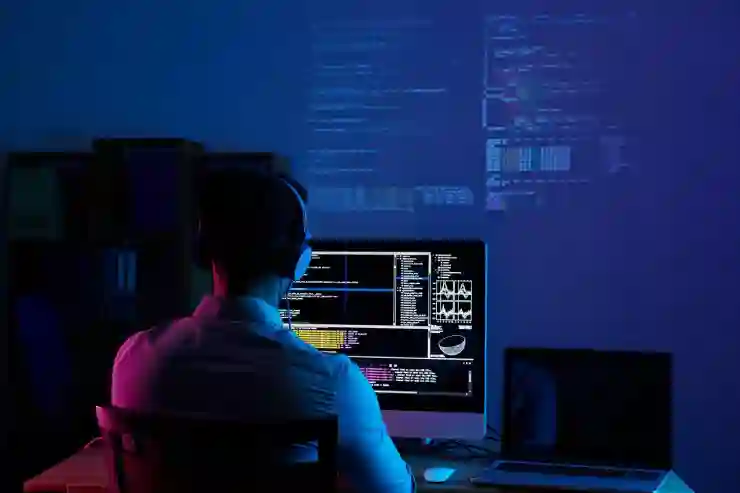[함께 보면 좋은 포스트]
갤럭시 핸드폰을 사용하는 사용자라면 소프트웨어 업데이트가 얼마나 중요한지 잘 알고 계실 것입니다. 최신 소프트웨어로 업데이트하면 보안 취약점이 개선되고, 새로운 기능과 성능 향상을 경험할 수 있습니다. 하지만 업데이트 방법이 헷갈릴 수 있어 많은 분들이 어려움을 겪곤 합니다. 이번 포스팅에서는 갤럭시 핸드폰 소프트웨어 업데이트를 간편하게 진행하는 방법을 안내해 드리겠습니다. 정확하게 알려드릴게요!
갤럭시 핸드폰 업데이트 준비하기
기기 충전 상태 확인
소프트웨어 업데이트를 진행하기 전에 먼저 갤럭시 핸드폰의 배터리 상태를 체크하는 것이 중요합니다. 업데이트 과정에서 전원이 꺼지면 기기가 손상될 수 있으므로, 배터리 잔량이 최소 50% 이상인 것을 확인하세요. 만약 잔량이 부족하다면 충전을 한 뒤에 업데이트를 시작하는 것이 좋습니다. 이렇게 하면 안전하게 업데이트를 완료할 수 있습니다.
안정적인 Wi-Fi 연결 확보
소프트웨어 업데이트는 데이터 용량이 상당히 클 수 있기 때문에, 안정적인 Wi-Fi 네트워크에 연결하여 진행하는 것이 바람직합니다. 모바일 데이터로 업데이트를 시도하면 요금이 발생할 뿐 아니라, 연결 불안정으로 인해 업데이트가 실패할 수도 있습니다. Wi-Fi에 연결한 후 인터넷 속도가 빠른지 확인하고, 끊김 없이 진행할 수 있는 환경을 조성해 보세요.
공간 확보하기
업데이트를 위해서는 일정량의 내부 저장 공간이 필요합니다. 따라서 소프트웨어 업데이트를 하기 전에 기기 내 저장공간을 점검하고, 불필요한 파일이나 앱을 삭제하여 여유 공간을 만들어 주는 것이 좋습니다. “설정” 메뉴로 가서 “저장공간” 옵션을 통해 현재 사용 중인 용량과 남은 용량을 확인하고, 필요 없는 항목들을 정리하세요.
갤럭시 핸드폰 소프트웨어 업데이트 방법
설정 메뉴 접근하기
업데이트를 시작하려면 먼저 갤럭시 핸드폰의 설정 메뉴로 이동해야 합니다. 홈 화면에서 ‘설정’ 아이콘을 찾아 터치하면 다양한 설정 옵션들이 나옵니다. 여기서 ‘소프트웨어 업데이트’라는 항목을 찾아 클릭하세요. 이곳은 최신 버전의 소프트웨어가 있는지를 확인하고 다운로드 및 설치할 수 있는 기능을 제공합니다.
업데이트 다운로드 선택하기
‘소프트웨어 업데이트’ 메뉴에 들어가면 ‘다운로드 및 설치’라는 버튼이 나타납니다. 이 버튼을 클릭하면 갤럭시 핸드폰이 서버와 연결되어 최신 소프트웨어 버전을 자동으로 검색하게 됩니다. 만약 새로운 버전이 발견되면 해당 버전에 대한 정보와 함께 다운로드 버튼이 활성화됩니다. 이때 필요한 경우 추가 정보를 읽고 동의를 한 후 다운로드를 시작하세요.
업데이트 설치 완료하기
다운로드가 완료되면 설치 과정이 자동으로 시작됩니다. 이 단계에서는 기기가 몇 분 동안 재부팅되며, 진행 상황을 나타내는 바가 표시될 것입니다. 이 과정에서 절대로 전원을 꺼지 않도록 주의해야 하며, 설치가 완료된 후에는 기기가 자동으로 재부팅됩니다. 모든 과정이 끝나면 새로운 소프트웨어가 정상적으로 작동하는지 확인해 보세요.
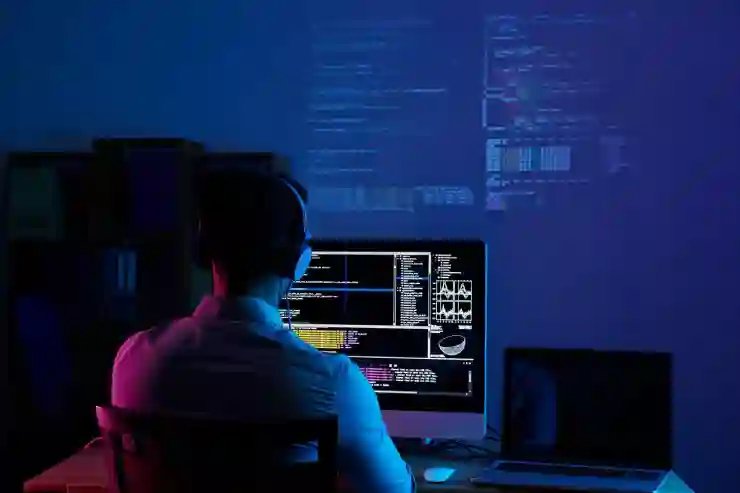
갤럭시 핸드폰 소프트웨어 업데이트 방법
업데이트 이후 점검 사항
기능 및 성능 테스트하기
업데이트 후에는 새롭게 추가된 기능이나 개선된 성능을 테스트해 보는 것이 좋습니다. 예를 들어 카메라 앱이나 메신저 앱 등을 열어보면서 반응 속도나 사진 품질의 변화 등을 살펴보세요. 또한, 새로운 UI나 기능들이 제대로 작동하는지 직접 체험해보는 것도 좋은 방법입니다.
앱 호환성 체크하기
업데이트 이후에는 기존에 사용하던 앱들이 잘 작동하는지를 반드시 점검해야 합니다. 일부 앱은 운영체제와의 호환성 문제로 인해 제대로 실행되지 않을 수 있습니다. 각 앱스토어에서 제공되는 최신 버전으로 업그레이드를 하고, 문제가 발생하는 경우에는 개발자에게 피드백을 보내는 것도 고려해 보세요.
문제 발생 시 대처법 알아두기
소프트웨어 업데이트 후 만약 문제가 발생한다면 어떻게 해야 할까요? 우선 기기를 재부팅하여 간단한 오류를 해결할 수 있습니다. 그래도 문제가 지속된다면 설정에서 ‘초기화’ 옵션을 활용하여 기본 설정으로 돌아가는 방법도 있지만, 이는 데이터 손실의 위험이 있으니 미리 백업을 해 두는 것이 필수적입니다.
갤럭시 핸드폰 주기적 관리 방법
주기적인 백업 실시하기
소프트웨어 업그레이드를 정기적으로 수행하면서 데이터를 잃지 않으려면 백업 작업도 잊지 말아야 합니다. 갤럭시 핸드폰에는 구글 드라이브나 삼성 클라우드 등 다양한 백업 옵션이 마련되어 있어 쉽게 데이터를 안전하게 보호할 수 있습니다.
사용자 리뷰 및 포럼 참고하기
새로운 소프트웨어 버전이나 기능에 대해 궁금한 점이 있다면 사용자 리뷰나 포럼에서도 정보를 얻어볼 수 있습니다. 다른 사용자들의 경험담이나 팁은 도움이 될 수 있으며, 예상치 못한 문제점을 미리 알고 대비하는 데 유용합니다.
정기적으로 시스템 최적화 하기
마지막으로 시스템 최적화를 통해 갤럭시 핸드폰의 성능 저하를 방지할 수 있습니다. 이를 위해 ‘디바이스 케어’ 또는 ‘최적화’ 메뉴에서 캐시 파일 삭제, 메모리 정리 등의 작업을 주기적으로 수행해 주세요. 이렇게 하면 항상 쾌적한 환경에서 스마트폰을 사용할 수 있을 것입니다.
마지막 생각
갤럭시 핸드폰의 소프트웨어 업데이트는 기기의 성능과 보안을 유지하는 데 필수적입니다. 적절한 준비와 점검을 통해 안전하게 업데이트를 진행하면, 새로운 기능과 개선된 성능을 경험할 수 있습니다. 또한, 정기적인 관리와 백업을 통해 데이터 손실을 방지하고, 항상 쾌적한 스마트폰 환경을 유지하는 것이 중요합니다.
더 알고 싶은 사항들
1. 소프트웨어 업데이트 후 배터리 소모가 증가하는 이유는 무엇인가요?
2. 어떤 경우에 공장 초기화를 고려해야 할까요?
3. 갤럭시 핸드폰의 다양한 백업 방법은 무엇이 있나요?
4. 업데이트 후 앱이 작동하지 않을 때 대처 방법은 어떤 것이 있나요?
5. 정기적인 시스템 최적화의 중요성은 무엇인가요?
주요 포인트 모아보기
1. 업데이트 전 기기 충전 상태와 저장 공간 확인하기.
2. 안정적인 Wi-Fi 연결로 소프트웨어 다운로드 진행하기.
3. 설치 완료 후 기능 및 성능 점검하기.
4. 주기적인 데이터 백업과 시스템 최적화를 통해 기기 관리하기.
5. 사용자 리뷰와 포럼을 참고하여 최신 정보 얻기.
[연관 포스트 몰아보기]
➡️ 갤럭시 핸드폰 벨소리 울리지 않을 때 해결하는 꿀팁 5가지 알아보기
➡️ 핸드폰 손전등 쉽게 켜는 꿀팁과 간단한 방법 알아보기
➡️ 갤럭시 핸드폰 잠금 해제 소리 없애는 비법 대공개!
➡️ 갤럭시 핸드폰 키보드 진동 세기 조절하는 법 알아보기